Oprava problémů s upozorněním na ploše prohlížeče Telegram
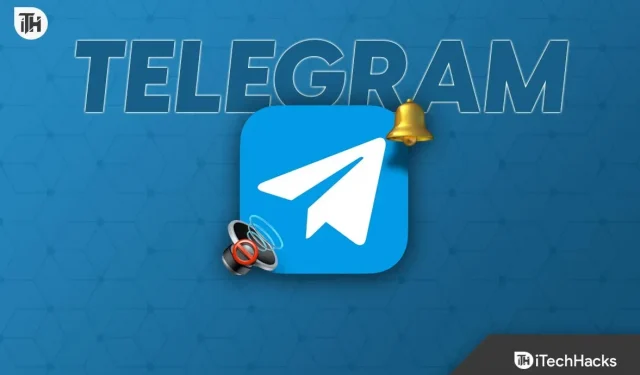
Díky svým úžasným funkcím, jako jsou soukromé konverzace a videokonference, je Telegram cloudovou centralizovanou službou pro zasílání zpráv, která se stala jednou z celosvětově nejpoužívanějších platforem sociálních médií.
Občas se však vyskytnou problémy, které uživatelům brání v přístupu. Několik uživatelů si stěžovalo na to, že nedostávají upozornění při přijímání zpráv v desktopové verzi programu Telegram.
Pokud máte stejný problém, poradím vám. V tomto článku vás provedu každým krokem opravy problému s nefunkčním oznámením na ploše telegramu.
Problém opraven: Problém s upozorněním na ploše prohlížeče Telegram
Oznámení Telegram Desktop nemusí fungovat kvůli chybám nebo z jiných důvodů. Bude těžké najít hlavního pachatele a napravit problém.
Níže jsem uvedl osm řešení, která vám s tím pomohou, abyste si je mohli rychle přečíst a najít řešení pro příjem oznámení z vašeho klienta Telegram Desktop.
Znovu spusťte počítač
Nejjednodušší způsob, jak vyřešit všechny malé problémy, je restartovat počítač, což zastaví všechny aplikace na pozadí a umožní jim nový start. Zkuste restartovat počítač, abyste vyřešili problém s upozorněním na ploše telegramu.
Restartování počítače se systémem Windows:
- Stačí kliknout na ikonu Windows.
- Poté klikněte na ikonu napájení.
- Nakonec vyberte Restartovat a počkejte, až se znovu spustí.
Restartování Macu:
- Nejprve klikněte na nabídku Apple v levém horním rohu.
- Poté z dostupných možností vyberte Restartovat .
- Nakonec potvrďte svůj požadavek opětovným kliknutím na tlačítko Restartovat ve vyskakovacím okně.
Poté se podívejte, zda vám Telegram posílá nějaká upozornění. Pokud ne, nepropadejte panice; můžete vyzkoušet několik alternativních řešení níže.
Po odhlášení se znovu přihlaste k Telegramu
Je také možné, že váš účet má malou chybu, která mu brání v získávání informací ze serverů, a že vaše výstrahy na ploše nefungují. Nejlepší by tedy bylo odhlásit se z Telegramu a poté se znovu přihlásit, abyste to napravili:
- Nejprve otevřete v počítači aplikaci Telegram.
- Poté klikněte na Nastavení .
- Poté klikněte na svůj profil.
- Nakonec klikněte na tlačítko Odhlásit na obrazovce a odhlaste se ze svého účtu.
- Poté nějakou dobu počkejte, přihlaste se ke svému účtu a zkontrolujte, zda dostáváte oznámení telegramu.
Ověřte připojení k internetu
Nedostatek funkčních oznámení Telegram Desktop může být také způsoben špatným přístupem k internetu. Pokud je rychlost vašeho internetu dostatečně dobrá a konzistentní, budete dostávat upozornění pouze včas. Nebude tedy hrozný nápad zkontrolovat rychlost internetu a opravit ji, pokud objevíte nějaké problémy.
Přechodem na jiné webové stránky nebo webové stránky, které měří rychlost internetu, si to můžete ověřit. V případě potřeby restartujte směrovač nebo si promluvte s poskytovatelem internetových služeb pro lepší pokrytí, pokud není na úrovni.
Prozkoumejte nastavení oznámení telegramu
Je také možné, že jste omylem odstranili funkci telegramu, která vám umožňuje aktivovat a deaktivovat oznámení. Chcete-li zjistit, zda je ve vaší situaci povolena, proveďte následující akce:
- Nejprve musíte otevřít Telegram na ploše.
- Poté přejděte na Nastavení .
- Nyní vyberte možnost Oznámení a zvuky .
- Poté na obrazovce vyhledejte Oznámení a ujistěte se, že je přepínač zapnutý.
Nyní zavřete kartu Nastavení a podívejte se, zda vás Telegram upozorňuje na nové zprávy. Pokud problém přetrvává, nemějte obavy; stačí vyzkoušet další opravy uvedené níže.
Resetujte oznámení telegramu
I když jsou nastavení povolena, oznámení občas nefungují kvůli problémům s telegramem. V této situaci bude vhodnější resetovat nastavení oznámení Telegramu.
Toto jsou kroky, jak toho dosáhnout:
- Nejprve otevřete Telegram .
- Poté přejděte do Nastavení .
- Poté klikněte na Oznámení a zvuky .
- Poté na obrazovce vyhledejte možnost Resetovat oznámení a klikněte na ni.
Doufejme, že budete pokračovat v přijímání oznámení poté, co resetuje nastavení oznámení na výchozí stav.
Zapnout ztlumení kontaktů v telegramu
Je také možné, že jste kontakt omylem umlčeli, pokud vaše oznámení Telegram Desktop funguje pouze pro jeden kontakt. Musíte to tedy potvrdit, a pokud ano, povolit oznámení této konkrétní osobě.
Pokud tento proces neznáte, proveďte tyto kroky:
- Nejprve spusťte Telegram .
- Poté klikněte na konverzi, se kterou máte problém s oznámením.
- Poté klikněte nahoře na jméno kontaktu.
- Nakonec zapněte přepínač Oznámení, abyste ztlumili daný kontakt.
Nyní zavřete kartu Nastavení a požádejte svého kamaráda, aby vám poslal zprávu, abyste mohli ověřit, že oznámení funguje správně.
Aktivujte běh na pozadí pro Telegram
Aby bylo možné odesílat upozornění na zprávy, Telegram potřebuje autorizaci ke spuštění na pozadí na ploše. V takovém případě, pokud je to zakázáno, postupujte následovně:
- Nejprve klikněte na vyhledávací panel systému Windows.
- Poté zadejte Aplikace na pozadí .
- Poté najděte aplikaci Telegram ze seznamu a zapněte přepínač.
Upgradujte webovou aplikaci Telegram
Zkuste smazat telegram a znovu jej nainstalovat, abyste zjistili, zda problém přetrvává. Vymaže všechny poškozené soubory a stáhne nové, aby byl zajištěn hladký provoz a správné fungování funkce oznámení.
Chcete-li odinstalovat Telegram v systému Windows:
- Nejprve zadejte do ovládacího panelu do vyhledávacího pole systému Windows a klikněte na výsledek.
- Poté klikněte na Odinstalovat program .
- Poté vyhledejte a klikněte na Telegram.
- Poté na něj klikněte pravým tlačítkem a vyberte Odinstalovat.
Chcete-li odinstalovat Telegram na Mac:
- Nejprve otevřete Finder.
- Poté přejděte na kartu Aplikace .
- Poté vyhledejte Telegram ze seznamu a přetáhněte jej do koše.
V tuto chvíli si nainstalujte nejnovější verzi Telegramu do počítače a upozornění by měla znovu začít správně fungovat.
Závěr
Zde jsou některá osvědčená řešení pro vyřešení problému s upozorněním na ploše telegramu. Doufám, že se vám podařilo problém vyřešit. Pokud máte další dotazy nebo obavy, můžete zanechat komentář.

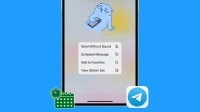
Napsat komentář